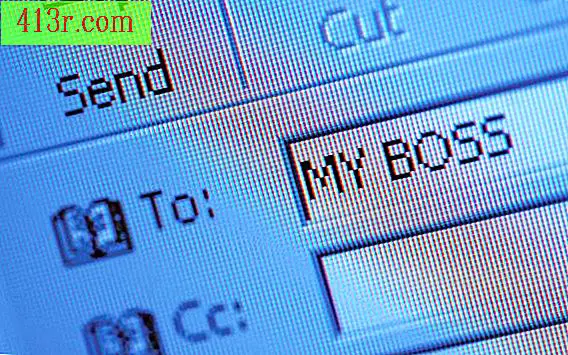Řešení problémů s webovou kamerou Toshiba

Aktualizujte ovladač webové kamery
Krok 1
Přejděte na "Start", potom na "Ovládací panely", poté na "Systém a údržba" a nakonec na "Správce zařízení". Otevře se okno, ve kterém se zobrazí každý ovladač nainstalovaný na vašem notebooku.
Krok 2
Podívejte se na žlutý trojúhelník v seznamu, který označuje chybějící ovladač. Poklepejte na název souboru vedle trojúhelníku a otevřete jej.
Krok 3
Klikněte na kartu "Ovladač" a potom na "Aktualizovat ovladač", aby systém automaticky vyhledal nové soubory. Stáhněte ovladač a restartujte počítač. Nový ovladač by měl aktivovat webovou kameru.
Aktualizace asistenčního programu fotoaparátu Chicony
Krok 1
Přejděte na webovou stránku, která obsahuje seznam programů Chicony camera assistant pro různé verze Toshiba.
Krok 2
Klepněte na program, který je vytvořen pro váš operační systém, například XP, Vista nebo Windows 7.
Krok 3
Klikněte na položku Stáhnout a Uložit soubor. Po dokončení stahování instalace programu poklepejte na soubor.
Krok 4
Restartujte počítač po instalaci programu Chicony camera assistant a zkuste použít webovou kameru Toshiba.